Sie sind nicht angemeldet.





 Ich selbst arbeite nur mit Ulead PhotoImpact. Aber für die User meines Forums, die ihre Bilder - ohne großen Aufwand - nur verkleinern wollen, ist das die perfekte Software.
Ich selbst arbeite nur mit Ulead PhotoImpact. Aber für die User meines Forums, die ihre Bilder - ohne großen Aufwand - nur verkleinern wollen, ist das die perfekte Software.








 Nachdem ich deine Empfehlung las, suchte ich über Google das Programm und entdeckte es bei Winload. Da konnte ich eine Der-grandiose-Bildverkleinerer-Setup.EXE herunterladen, was ich auch tat.
Nachdem ich deine Empfehlung las, suchte ich über Google das Programm und entdeckte es bei Winload. Da konnte ich eine Der-grandiose-Bildverkleinerer-Setup.EXE herunterladen, was ich auch tat.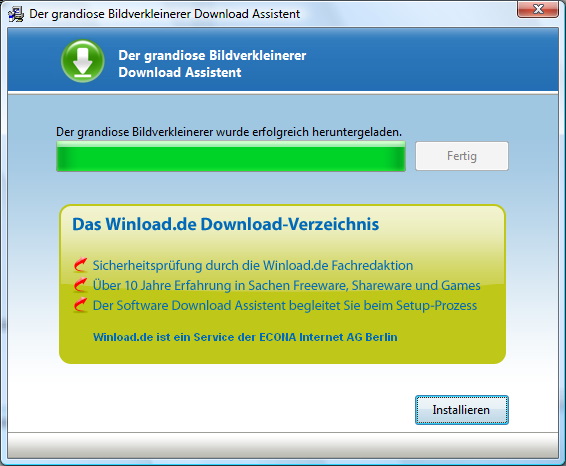



Nein, ich finde es nicht schlimm, *nur* eine EXE-Datei zu haben, die man starten muss. Ganz im Gegenteil suche ich sie, aber finde sie nicht. Ich bin auch kein *blutiger Anfänger*, sondern beschäftige mich seit über 30 Jahren mit dem PC. So ganz unbedarft bin ich eigentlich nicht.Und findest du es denn so schlimm / ungewohnt ohne Setup und Icons oder bist du nur blutiger Anfänger am PC? (Diese Aussage ist nichts persönliches sondern nur eine sinnbildliche Beschreibung)







Hallo Michi,Hi,
finde es interessant, welche Probleme so ein doch recht einfaches Programm darstellen kann.
 Mit der Exe-Datei, die Hobbit mir gemailt hat, klappt es jetzt wunderbar.
Mit der Exe-Datei, die Hobbit mir gemailt hat, klappt es jetzt wunderbar. 


Forensoftware: Burning Board®, entwickelt von WoltLab® GmbH
